Les mises à jour de Windows 10, qu’il s’agisse de mises à jour cumulatives ou de correctifs diffusés lors du Patch Tuesday, ont pour objectif de résoudre les dysfonctionnements ou les failles de sécurité du système d’exploitation. Cependant, même les utilisateurs les plus expérimentés peuvent parfois rencontrer des difficultés lors du téléchargement et de l’installation automatique de certaines mises à jour cumulatives.
Vous êtes-vous déjà retrouvé dans cette situation frustrante, bloqué lors de l’installation de mises à jour optionnelles sur Windows 10?
Si vous faites partie de ces nombreux utilisateurs agacés par le système d’exploitation, il est probable que vous ayez déjà été confronté à l’erreur de mise à jour Windows 0x80071160 lors d’une tentative d’installation de correctifs ou d’améliorations importantes pour le système d’exploitation de Microsoft. Ce problème persiste pour certains utilisateurs lorsqu’ils tentent de mettre à jour leur système, mais il existe des solutions que vous pouvez essayer vous-même.
Comment Corriger l’Erreur 0x80071160
1. L’Utilitaire de Résolution des Problèmes de Windows Update
L’outil de résolution des problèmes de Windows Update peut s’avérer très utile lorsque vous rencontrez l’erreur 0x80071160 qui vous empêche de télécharger et d’installer les mises à jour cumulatives. L’avantage de cet outil est qu’il ne nécessite aucune interaction de l’utilisateur une fois lancé. Il va analyser le problème et le résoudre de manière autonome, vous évitant ainsi des manipulations complexes.
Voici les étapes à suivre pour exécuter l’utilitaire de résolution des problèmes de Windows Update:
Cliquez sur le menu Démarrer ou appuyez sur la touche Windows de votre clavier
Cliquez sur « Paramètres »
Choisissez « Mise à jour et sécurité »
Sélectionnez « Dépannage »
Cliquez sur « Dépanneurs supplémentaires » dans le panneau de droite
Cliquez sur « Windows Update »
Cliquez sur « Exécuter l’utilitaire de résolution des problèmes » pour lancer le processus.
Il peut être judicieux de redémarrer votre PC une fois l’utilitaire terminé, avant de tenter à nouveau de mettre à jour le système. L’outil aura besoin de quelques minutes pour identifier et corriger la cause du problème. Souvent, ce sont des fichiers système Windows Update corrompus qui bloquent l’installation des mises à jour Windows 10 sur votre PC.
Une fois cette étape effectuée, procédez comme suit pour rechercher de nouvelles mises à jour pour Windows 10:
Cliquez sur le menu Démarrer
Sélectionnez l’application « Paramètres »
Allez dans « Mise à jour et sécurité »
Localisez « Windows Update »
Cliquez sur « Rechercher des mises à jour » pour télécharger et installer toutes les mises à jour cumulatives disponibles pour Windows 10.
Il est possible que l’utilitaire de résolution des problèmes de Windows Update ne détecte pas les anomalies lors de la première exécution. Si l’erreur 0x80071160 persiste, il peut être nécessaire de relancer l’outil pour corriger les problèmes supplémentaires.
Si ces premières solutions ne fonctionnent pas, essayez la seconde option pour résoudre les problèmes de mise à jour Windows : supprimer le contenu du dossier SoftwareDistribution.
2. Supprimer le Contenu du Dossier SoftwareDistribution
Le dossier SoftwareDistribution joue un rôle primordial dans le processus de mise à jour de votre PC Windows 10. Il stocke temporairement les composants nécessaires au service Windows Update pour télécharger et installer de nouveaux correctifs système ou des améliorations fonctionnelles sur votre PC.
Cependant, si le contenu du dossier SoftwareDistribution est corrompu lors d’une tentative de mise à jour, l’erreur Windows 0x80071160 risque d’apparaître. La solution consiste alors à supprimer manuellement ces composants défectueux. Windows 10 les remplacera ensuite par des versions fonctionnelles.
Si vous êtes familier avec l’invite de commande, cette solution devrait être assez simple à mettre en œuvre. Voici comment effacer le dossier SoftwareDistribution pour corriger l’erreur 0x80071160:
Appuyez sur la touche Windows
Tapez « CMD » dans la zone de recherche Windows et appuyez sur Entrée
Cliquez avec le bouton droit sur l’icône « Invite de commandes » qui apparaît et sélectionnez « Exécuter en tant qu’administrateur » pour lancer l’application avec les privilèges nécessaires.
Arrêtez le service Windows Update en copiant-collant la commande « net stop wuauserv » dans l’interface CMD et en appuyant sur Entrée. 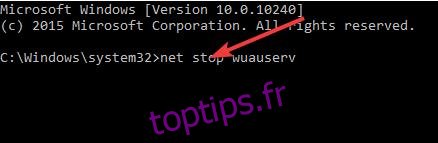
Arrêtez le service de transfert intelligent en arrière-plan en copiant-collant la commande « net stop bits » dans l’interface utilisateur
Ouvrez la fenêtre « Exécuter » en appuyant sur la touche Windows + R.
Ouvrez l’Explorateur de fichiers et accédez au dossier « C:\Windows\SoftwareDistribution »
Effacez le dossier SoftwareDistribution en sélectionnant tous les fichiers (Ctrl + A) et en appuyant sur la touche Suppr. 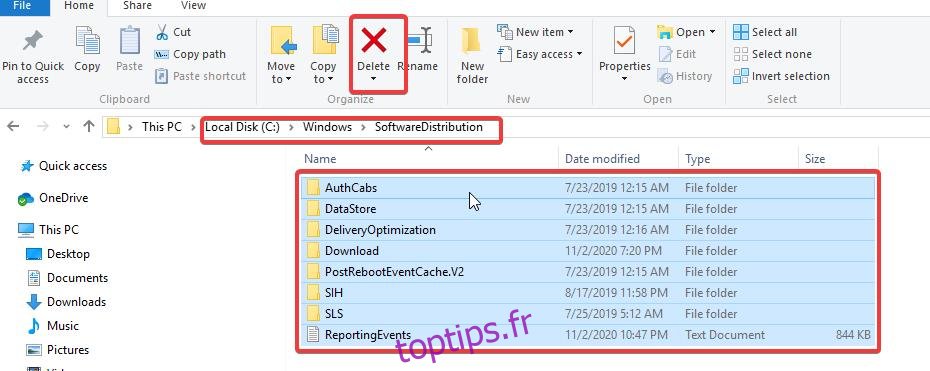
Redémarrez le service Windows Update en exécutant la commande « net start wuauserv » dans l’invite CMD
Réactivez le service de transfert intelligent en arrière-plan en exécutant la commande « net start bits » dans l’invite CMD
Vous avez ainsi supprimé les composants corrompus du service Windows Update, responsables de l’erreur 0x80071160. Windows 10 va remplacer ces fichiers par des versions fonctionnelles qui ne devraient pas perturber le processus de mise à jour.
Vous pouvez ensuite rechercher et télécharger de nouvelles mises à jour de Windows 10 sur votre PC.
L’erreur de mise à jour Windows 10 0x80071160 n’est qu’un des nombreux problèmes que vous pouvez rencontrer lors de l’installation des derniers correctifs et améliorations pour le système d’exploitation. Pour d’autres solutions, notamment l’installation manuelle à partir du catalogue Microsoft Updates, vous pouvez consulter ce guide.